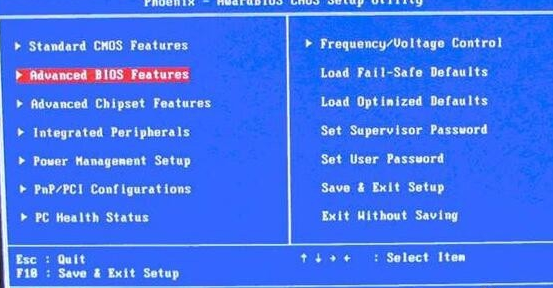
award bios设置u盘启动怎么操作呢?U盘装系统需要设置电脑从U盘启动,很多朋友进入到BIOS中不知道怎么设置U盘启动,这里小编将给大家介绍一下award bios设置u盘启动的方法。
1、在award bios主界面中选择“Advanced BIOS Features”按下回车键。
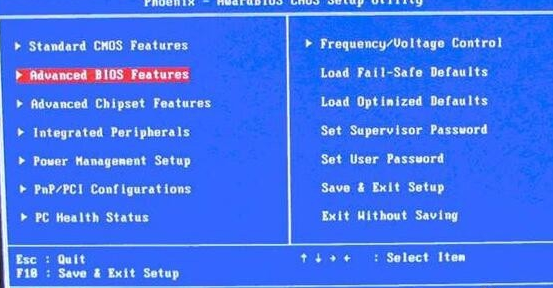
2、将光标选择到“Hard Disk Boot Priority”,再按下回车键进入设置。
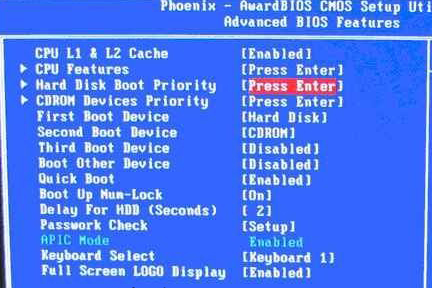
3、在这里面找到“USB-HDD0:xxxxxxxx”并按“+”号键将其移到第一位置,大部分都是按“+-”号或者“F5”“F6”键来进行移动操作,有的还可以直接按回车键直接选择。
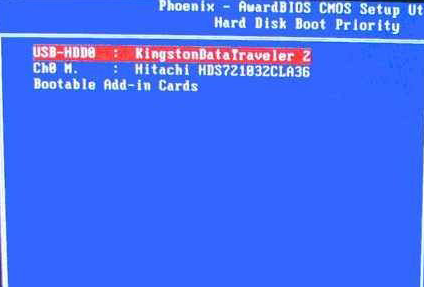
4、然后按下F10键保存退出即可。
以上就是award bios设置u盘启动的操作方法了,你学会了吗?






 粤公网安备 44130202001059号
粤公网安备 44130202001059号